APPLE iPod shuffle User Manual [ru]

iPod shuffle Справочник функций

Содержание
Глава 1 |
3 |
iPod shuffle: основные положения |
|
4 |
iPod shuffle:краткое знакомство |
|
4 |
Использование элементов управления iPod shuffle |
|
5 |
Подсоединение и отсоединение iPod shuffle |
|
6 |
Зарядка аккумулятора |
|
8 |
Индикаторы статуса |
Глава 2 |
10 |
Загрузка и воспроизведение музыки |
|
10 |
О программе «iTunes» |
|
11 |
Импорт музыки в библиотеку iTunes |
|
14 |
Систематизация музыки |
|
15 |
Загрузка музыки на iPod shuffle |
|
18 |
Воспроизведение музыки |
Глава 3 |
21 |
Хранение файлов на iPod shuffle |
|
21 |
Использование iPod shuffle в качестве внешнего диска |
Глава 4 |
23 |
Аксессуары iPod shuffle |
|
23 |
Наушники Apple |
|
24 |
Станция iPod shuffle Dock |
|
24 |
Адаптер питания iPod USB |
|
24 |
Аксессуары, которые можно приобрести |
Глава 5 |
25 |
Советы и устранение неполадок |
|
28 |
Обновление и восстановление программного обеспечения iPod shuffle |
Глава 6 |
30 |
Безопасность и уход |
|
30 |
Важная информация по безопасности |
|
32 |
Важная информация по эксплуатации |
Глава 7 |
33 |
Дополнительная информация, сервисное обслуживание и поддержка |
2

iPod shuffle: основные положения 1
Поздравляем с приобретением iPod shuffle. В этой главе Вы узнаете о функциях iPod shuffle, использовании его элементов управления и многое другое.
Вы можете помещать песни и другие аудиофайлы на компьютер, а затем загружать их на iPod shuffle.
С iPod shuffle Вы можете:
ÂЗагружать песни для прослушивания в дороге
ÂСлушать подкасты – доступные для загрузки радиопередачи, предоставляемые посредством Интернета
ÂСлушать аудиокниги, приобретенные в iTunes Store или на сайте audible.com
ÂХранить или создавать резервные копии файлов или других данных, используя iPod shuffle в качестве внешнего диска
3

iPod shuffle: краткое знакомство
Порт наушников
Старт/Пауза
Предыдущая/Перемотка
назад
Тише
Переключатель
перемешивания
OFF 

Верхний индикатор статуса
Громче
Следующая/Перемотка
вперед
Переключатель
питания
Нижний индикатор статуса
Использование элементов управления iPod shuffle
Простые в использовании элементы управления позволят Вам легко воспроизводить песни, аудиокниги и подкасты на iPod shuffle.
|
|
Чтобы |
Сделайте следующее |
|
|
Включить или выключить |
Перемещайте переключатель питания (зеленый цвет |
|
|
iPod shuffle |
сигнализирует, что iPod shuffle включен). |
|
|
|
|
|
|
Воспроизводить |
Нажмите «Старт/Пауза»(’). |
|
|
|
|
|
|
Приостановить воспроизведение |
Нажмите «Старт/Пауза» (’) или отсоедините наушники. |
|
|
|
|
|
|
Изменить громкость |
Нажмите «Громче» (∂) или «Тише» (D). |
|
|
|
|
|
|
Установить порядок воспроиз- |
Переместите переключатель shuffle (¡ для перемешивания, |
|
|
ведения |
⁄ для воспроизведения в обычном порядке). |
|
|
|
|
|
|
Перейти к следующей дорожке |
Нажмите «Следующая/Перемотка вперед» (‘). |
|
|
|
|
|
|
Повторно воспроизводить |
Нажмите «Предыдущая/Перемотка назад» (]). |
|
|
дорожку |
|
|
|
Воспроизводить предыдущую |
Дважды нажмите «Предыдущая/Перемотка назад» (]). |
|
|
дорожку |
|
|
|
|
|
|
|
Перейти к первой дорожке |
Быстро нажмите «Старт/Пауза» (’) три раза. |
|
|
|
|
|
|
Перемотать вперед или назад |
Нажмите и удерживайте «Следующая/Перемотка вперед» (‘) |
|
|
|
или «Предыдущая/Перемотка назад» (]). |
|
|
|
|
|
|
Отключить кнопки iPod shuffle |
Нажмите «Старт/Пауза» (’) в течение приблизительно трех |
|
|
(чтобы предотвратить нежела- |
секунд (до тех пор, пока оранжевый индикатор статуса не |
|
|
тельные действия при случайном |
загорится трижды). Повторите это действие, чтобы включить |
|
|
нажатии) |
кнопки (индикатор статуса трижды загорится зеленым цветом). |
|
|
|
|
|
|
Перезагрузить iPod shuffle |
Извлеките iPod shuffle из станции Dock. Выключите iPod shuffle, |
|
|
(если iPod shuffle не реагирует) |
подождите в течение 5 секунд и включите его. |
4 |
|
Глава 1 iPod shuffle: основные положения |
|
|
|||
|
|
|
|
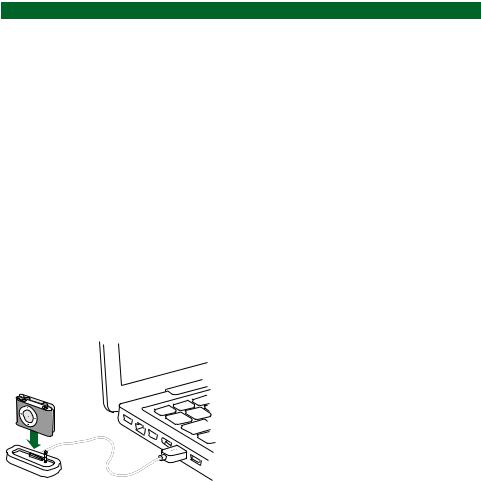
Чтобы |
Сделайте следующее |
Узнать серийный номер |
Посмотрите в выемке под защелкой iPod shuffle. Вы также |
iPod shuffle |
можете открыть iTunes, (подсоединив iPod shuffle к компьюте- |
|
ру), выбрать «iPod shuffle» на панели «Источники», а затем |
|
нажать «Настройки». |
|
|
Подсоединение и отсоединение iPod shuffle
Подсоедините iPod shuffle к компьютеру, чтобы загрузить песни или другие аудиофайлы, а также, чтобы зарядить аккумулятор. По окончании отсоедините iPod shuffle.
Подсоединение iPod shuffle
Для того, чтобы подсоединить iPod shuffle к компьютеру:
mПодсоедините входящий в комплект поставки станцию iPod shuffle Dock в порт USB компьютера. Затем поместите iPod shuffle в станцию Dock.
Примечание: подсоедините станцию Dock к высокомощному порту USB, чтобы зарядить аккумулятор. Рекомендуется использование порта USB 2.0. Не используйте порт USB на клавиатуре.
При первом подсоединении iPod shuffle к компьютеру, Ассистент настройки
iPod поможет Вам конфигурировать iPod shuffle и синхронизировать его с библиотекой iTunes.
Важно: если Вы хотя бы один раз синхронизировали iPod shuffle с библиотекой iTunes на компьютере, при каждом подсоединении iPod shuffle к другому компьютеру будет появляться запрос о проведении синхронизации с библиотекой iTunes на новом компьютере. Нажмите «Отменить», если Вы хотите сохранить музыкальный контент, имеющийся на iPod shuffle. Нажмите «Переместить покупки», чтобы сохра-
нить контент на iPod shuffle и скопировать приобретенные песни, находящиеся на нем, в библиотеку iTunes на новом компьютере. За дополнительной информацией обращайтесь в «Справку iTunes».
Глава 1 iPod shuffle: основные положения |
5 |
|
|

Отсоединение iPod shuffle
Не отсоединяйте iPod shuffle от компьютера, если идет загрузка аудиофайлов, или iPod shuffle используется в качестве внешнего диска. Вы узнаете, когда можно отсоединить iPod shuffle, по сообщению в верхней части окна iTunes или по показанию индикатора статуса iPod shuffle.
Важно: если Вы видите сообщение «Не отсоединять» в iTunes, или индикатор статуса iPod shuffle мигает оранжевым цветом, то необходимо извлечь iPod shuffle перед отсоединением. В противном случае Вы можете повредить файлы на iPod shuffle.
Если Вы включаете iPod shuffle для использования в качестве внешнего диска (смотрите стр. 21), необходимо всегда извлекать iPod shuffle перед отсоединением.
Чтобы извлечь iPod shuffle:
mВ iTunes нажмите кнопку «Извлечь» (C) возле iPod shuffle на панели «Источники».
Если Вы работаете на компьютере Mac, Вы можете извлечь iPod shuffle, перетянув значок iPod shuffle, находящийся на рабочем столе, в корзину.
Если Вы работаете на ПК с Windows, Вы можете извлечь iPod shuffle, нажав значок «Безопасное извлечение устройства» на панели задач в системе Windows и выбрав iPod shuffle.
Чтобы отсоединить iPod shuffle:
mИзвлеките iPod shuffle из станции Dock.
Зарядка аккумулятора
iPod shuffle оснащен встроенным аккумулятором.
Для более эффективной работы аккумулятора зарядите его полностью при первом использовании iPod shuffle. Разряженный аккумулятор может быть заряжен на 80 процентов в течение двух часов и полностью заряжен в течение четырех часов.
Если iPod shuffle не используется в течение долгого времени, аккумулятор, возможно, необходимо зарядить.
6 |
Глава 1 iPod shuffle: основные положения |
|
|

Для того, чтобы зарядить аккумулятор, используя компьютер:
mПодсоедините iPod shuffle к высокомощному порту USB компьютера, используя входящую в комплект поставки станцию iPod shuffle Dock. Компьютер должен быть включен и не находиться в режиме сна (некоторые модели Macintosh могут заряжать iPod shuffle, находясь в режиме сна).
Во время зарядки аккумулятора индикатор статуса на iPod shuffle горит оранжевым цветом. Когда аккумулятор полностью заряжен, индикатор статуса горит зеленым цветом.
Примечание: если iPod shuffle используется в качестве диска (смотрите стр. 21), или iTunes загружает песни или настройки на iPod shuffle, индикатор статуса мигает оранжевым цветом, сигнализируя необходимость извлечения iPod shuffle перед отсоединением.
Если индикатор статуса не горит, iPod shuffle, вероятно, не подсоединен к высокомощному порту USB. Попытайтесь подсоединить его к другому порту USB компьютера.
Примечание: Вы можете загружать музыку во время зарядки аккумулятора.
Чтобы зарядить iPod shuffle, если компьютер не доступен, Вы можете подсоединить iPod shuffle к адаптеру питания iPod USB, который можно приобрести по адресу: www.apple.com.
Чтобы зарядить аккумулятор с помощью адаптера питания iPod USB:
1Подсоедините сетевой адаптер к адаптеру питания (они уже могут быть подсоеденены).
2 Подсоедините разъем USB станции iPod shuffle Dock к адаптеру питания.
3 Подсоедините адаптер питания к исправной электрической розетке.
4 Поместите iPod shuffle в станцию Dock.
Сетевой штекер
Кабель iPod shuffle Dock
Адаптер питания iPod USB
ВНИМАНИЕ: прочитайте все инструкции по использованию адаптера питания iPod USB на стр. 31 перед тем, как использовать его.
Вы можете отсоединить и использовать iPod shuffle до того, как он полностью зарядится.
Глава 1 iPod shuffle: основные положения |
7 |
|
|
Примечание: количество циклов зарядки аккумуляторов ограничено. Срок службы аккумулятора и количество циклов зарядки варьируются в зависимости от использования и настроек. Информацию Вы найдете по адресу: www.apple.com/batteries.
Проверка статуса аккумулятора
При включении iPod shuffle или отсоединении его от компьютера или адаптера питания, индикатор статуса указывает приблизительный уровень оставшегося заряда аккумулятора. Смотрите таблицу, приведенную в следующей главе. Если iPod shuffle включен, Вы можете узнать статус батареи, не прерывая воспроизведение, быстро
выключив iPod shuffle, и снова включив его.
Индикаторы статуса
iPod shuffle снабжен двумя индикаторами статуса (вверху и внизу), которые при нажатии одной из кнопок указывают статус аккумулятора, сигнализируют об использовании iPod shuffle в качестве диска или о наличии неполадки.
8 |
Глава 1 iPod shuffle: основные положения |
|
|
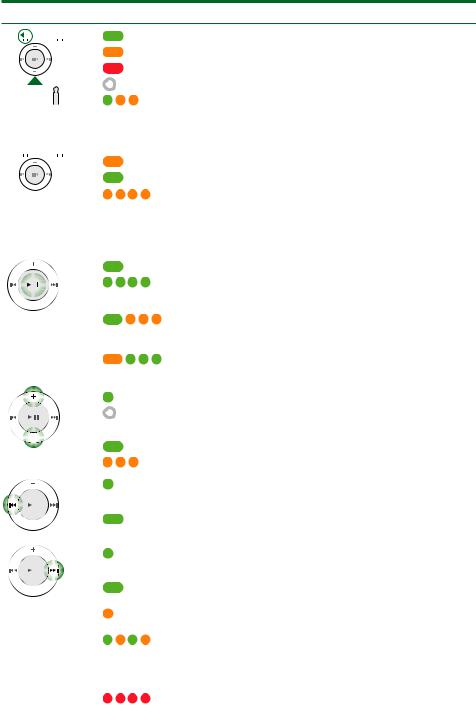
Включение или отсоединение
|
|
|
|
|
|
|
|
|
|
|
зеленый |
Хороший уровень заряда (30% – 100%) |
|
|
|
|
|
|
|
|
|
|
|
||||
|
|
|
|
|
|
|
|
|
|
|
оранжевый |
Низкий уровень заряда (10% – 30%) |
|
|
|
|
|
|
|
|
|
|
|
|
красный |
Очень низкий уровень заряда (< 10%) |
|
|
|
|
|
|
|
|
|
|
|
|
не горит |
Не заряжен |
|
|
|
|
|
|
|
|
|
|
|
||||
|
|
|
|
|
|
|
|
|
|
||||
|
|
|
|
|
|
|
|
|
|
|
|
чередующийся зеленый и |
ОШИБКА: iPod shuffle необходимо |
|
|
|
|
|
|
|
|
|
|
|
|
||
|
|
|
|
|
|
|
|
|
|
|
|
два оранжевых (10 секунд) |
восстановить |
|
|
|
|
|
|
|
|
|
|
||||
|
|
|
|
|
|
|
|
|
|
|
|
|
|
Подсоединен |
|
|
|
|
|||||||||
|
|
|
|
|
|
|
|
|
|
|
|
|
|
|
|
|
|
|
|
|
|
|
|
|
оранжевый (постоянный) |
Идет зарядка |
|
|
|
|
|
|
|
|
|
|
|
|
|||
|
|
|
|
|
|
|
|
|
|
|
зеленый (постоянный) |
Полностью заряжен |
|
|
|
|
|
|
|
|
|
|
|
|
|
мигающий оранжевый |
Не отсоединять (iTunes синхронизиру- |
|
|
|
|
|
|
|
|
|
|
|
|
||
|
|
|
|
|
|
|
|
|
|
|
|
(постоянный) |
ется или iPod shuffle включен в |
|
|
|
|
|
|
|
|
|
|
|
|
||
|
|
|
|
|
|
|
|
|
|
|
|
|
качестве диска) |
|
|
|
|
|
|
||||||||
Нажатие кнопок |
|
|
|
|
|||||||||
|
|
|
|
|
|
|
|
|
|
|
|
|
|
|
|
|
|
|
|
|
|
|
|
|
зеленый |
Воспроизведение (’) |
|
|
|
|
|
|
|
|
|
|
|
|
|
зеленый (1 минута) |
Пауза (’) |
|
|
|
|
|
|
|
|
|
|
|
|
||
|
|
|
|
|
|
|
|
|
|
Нажать и удерживать: |
|
||
|
|
|
|
|
|
|
|
|
|
|
|
зеленый, затем три |
Деактивировать кнопки |
|
|
|
|
|
|
|
|
|
|
|
|
оранжевых |
|
|
|
|
|
|
|
|
|
|
|
|
|
оранжевый, затем три |
Активировать кнопки |
|
|
|
|
|
|
|
|
|
|
|
|
зеленых |
|
|
|
|
|
|
|
|
|
|
|
|
|
|
|
|
|
|
|
|
|
|
|
|
|
|
зеленый |
Громче (∂) или тише (D) |
|
|
|
|
|
|
|
|
|
|
|
|
не горит |
Достигнут предел громкости |
|
|
|
|
|
|
|
|
|
|
|
Нажать и удерживать: |
|
||
|
|
|
|
|
|
|
|
|
|
|
зеленый |
Громче (∂) или тише (D) |
|
|
|
|
|
|
|
|
|
|
|
|
|
три оранжевых |
Достигнут предел громкости |
|
|
|
|
|
|
|
|
|
|
|
|
|
|
|
|
|
|
|
|
|
|
|
|
|
зеленый |
Предыдущая дорожка (]) |
|
|
|
|
|
|
|
|
|
|
|
Нажать и удерживать: |
|
||
|
|
|
|
|
|
|
|
|
|
|
|||
|
|
|
|
|
|
|
|
|
|
|
зеленый |
Перемотка назад (]) |
|
|
|
|
|
|
|
|
|
|
|
|
|
|
|
|
|
|
|
|
|
|
|
|
|
|
зеленый |
Следующая дорожка (‘) |
|
|
|
|
|
|
|
|
|
|
|
Нажать и удерживать: |
|
||
|
|
|
|
|
|
|
|
|
|
|
|||
|
|
|
|
|
|
|
|
|
|
|
|||
|
|
|
|
|
|
|
|
|
|
|
зеленый |
Перемотка вперед (‘) |
|
|
|
|
|
||||||||||
Любая кнопка |
|
оранжевый |
Отсутствие действий (кнопки |
||||||||||
|
|
|
|
|
|
|
|
|
|
|
|
|
деактивированы |
|
|
|
|
|
|
|
|
|
|
|
|
чередующийся зеленый |
ОШИБКА: музыка не загружена |
|
|
|
|
|
|
|
|
|
|
|
|
и оранжевый (2 секунды) |
|
|
|
||||||||||||
Во время воспроизведения на iPod shuffle |
|
||||||||||||
|
|
|
|
|
|
|
|
|
|
|
|
|
|
|
|
|
|
|
|
|
|
|
|
|
|
мигающий красный |
Аккумулятор почти полностью |
|
|
|
|
|
|
|
|
|
|
|
|
(постоянный) |
разряжен |
|
|
|
|
|
|
|
|
|
|
|
|
|
|
Глава 1 iPod shuffle: основные положения |
9 |
|
|
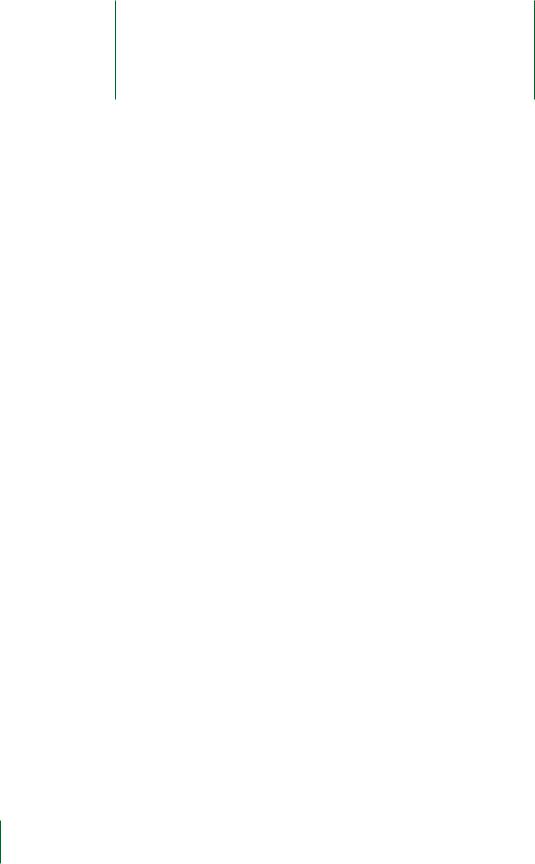
Загрузка и воспроизведение |
2 |
музыки |
С iPod shuffle Вас будет сопровождать музыка, где бы Вы не находились. В этой главе Вы узнаете о загрузке и прослушивании музыки на iPod shuffle.
Вы можете импортировать песни, аудиокниги и подкасты (аудиопередачи в стиле радиопередач) на компьютер, а затем загружать их на iPod shuffle. Прочитав данный раздел, Вы подробнее узнаете об этапах этого процесса, в том числе о:
ÂПеремещении музыки из Вашей коллекции компакт-дисков, жесткого диска или iTunes Store (часть iTunes, доступная только в некоторых странах) в программе «iTunes» на Вашем компьютере
ÂСистематизации музыки и других аудиофайлов в плейлистах
ÂЗагрузке песен, аудиокниг и подкастов на iPod shuffle
ÂПрослушивании музыки или другого аудиоматериала в пути
О программе «iTunes»
iTunes – это ПО для синхронизации музыки, аудиокниг и подкастов на iPod shuffle.
При подсоединении iPod shuffle к компьютеру iTunes автоматически открывается.
Данное руководство объясняет, как использовать iTunes для импорта песен и другого аудиоматериала на компьютер, создавать собственные сборники любимых песен (так называемые плейлисты), как осуществлять загрузку и настройки на iPod shuffle.
iTunes обладает также множеством других функций. Для получения информации, откройте «iTunes» и выберите «Справка» > «Справка iTunes».
10

Импорт музыки в библиотеку iTunes
Для того, чтобы слушать музыку на iPod shuffle, Вам, прежде всего, необходимо поместить ее в библиотеку iTunes на компьютере.
Три способа помещения музыки в библиотеку iTunes:
ÂПриобретение музыки и аудиокниг или загрузка подкастов в режиме онлайн из iTunes Store.
ÂИмпорт музыки с аудио-CD.
ÂДобавление музыки и других аудиофайлов, уже имеющихся на компьютере.
Приобретение песен и загрузка подкастов с помощью iTunes Store
При наличии у Вас доступа к Интернету Вы можете приобретать и загружать песни, альбомы и аудиокниги в режиме онлайн из iTunes Store. Вы также можете подписаться на подкасты – передач в стиле радиопередач – и загружать их.
Для приобретения музыки в режиме онлайн из iTunes Store Вам необходимо создать учетную запись Apple в iTunes, отыскать интересующие Вас песни и приобрести их. Если у Вас уже имеется учетная запись Apple или учетная запись America Online (AOL) (доступная не во всех странах), Вы можете использовать их для входа в iTunes Store и
покупки песен.
Для того, чтобы зарегистрироваться в iTunes Store:
mОткройте iTunes, а затем:
ÂПри наличии у Вас учетной записи iTunes выберите «Store» >«Подписаться».
ÂЕсли у Вас нет учетной записи iTunes, выберите «Store» > «Создать учетную запись» и следуйте указаниям на экране, чтобы создать учетную запись Apple, или введите информацию Вашей уже существующей учетной записи Apple или AOL.
Для поиска песен, аудиокниг и подкастов:
В iTunes Store Вы можете осуществлять поиск интересующего Вас альбома, песни или исполнителя. Откройте iTunes и нажмите iTunes Store на панели «Источники».
ÂДля просмотра содержания iTunes Store выберите музыкальный жанр из всплывающего меню «Выбор жанра», нажмите один из выпусков или песню, или нажмите «Искать iTunes Store» в главном меню окна iTunes Store.
ÂДля поиска подкастов нажмите ссылку «Подкасты» в главном окне iTunes Store.
Глава 2 Загрузка и воспроизведение музыки |
11 |
|
|
